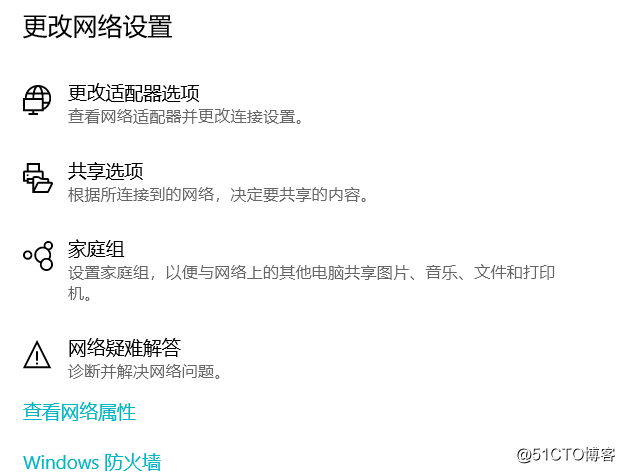
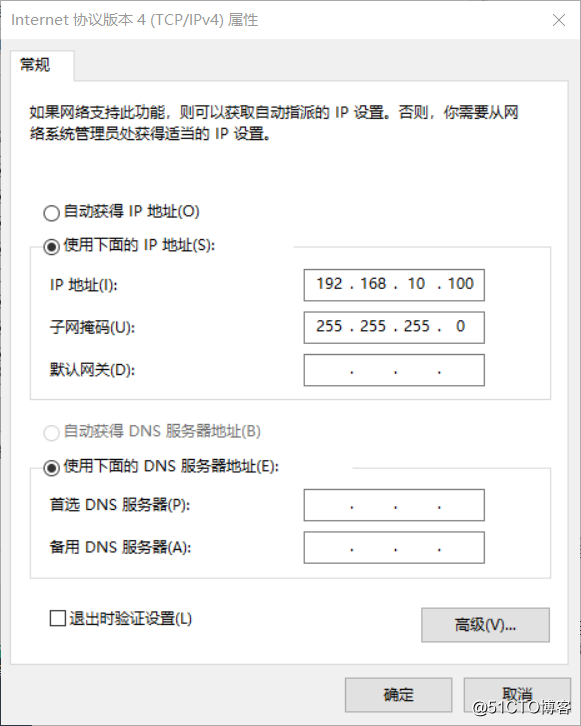
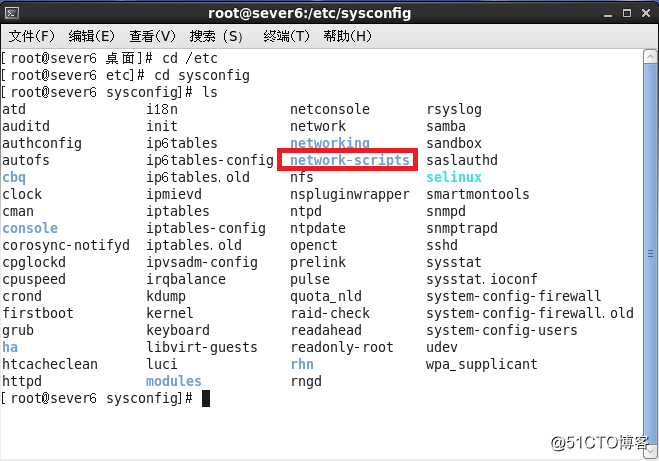
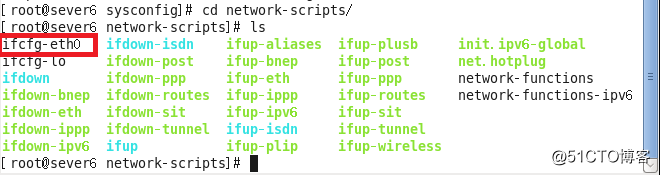
输入“vim ifcfg-eth0”,便可以查看到其中的信息。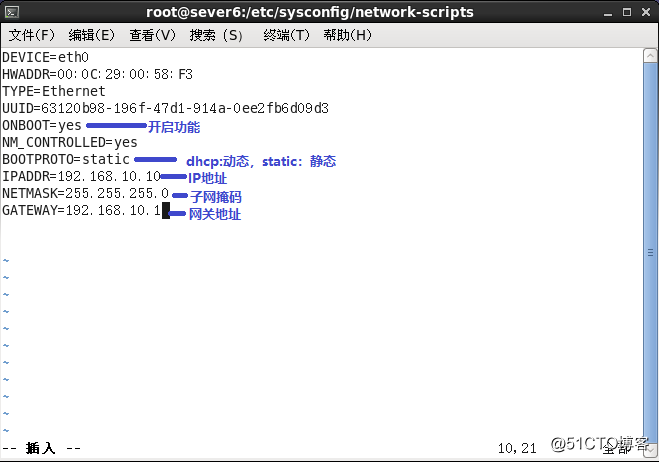
直接键入英文字母“i”,左下角出现“插入”字样,便可编辑其中的内容了。
将“ONBOOT”身后的“no”改为“ye‘s”便可开启网卡功能。
由于是给主机配置自己设定的IP地址,所以要将“BOOTPROTO”身后的“dhcp(自动获取IP)”改为“static(静态IP)”。
接下来我们键入:
IPADDR(IP地址)=需要配置的IP地址
NETMASK(子网掩码)=所配置IP的子网掩码
GATEWAY(网关地址)=所配置的网关地址
键入完毕后,按“esc”键退出编辑,会发现左下角的“插入”消失了,摁住“shift+;”键,会发现左下角的又出现了“:”符号,此时键入“wq”之后回车,便可保存此次编辑并退出。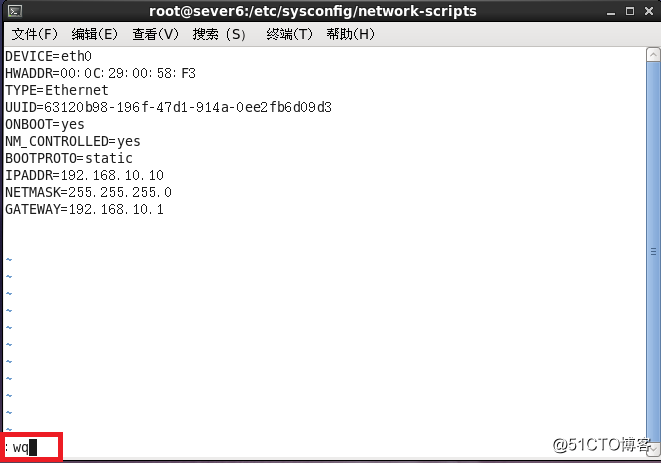
回到原界面后,输入“service network restart”,便可重启网卡功能。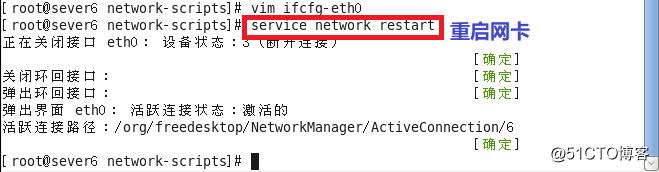
输入“ifconfig”,便可查看到刚才设置的IP地址已经配置成功。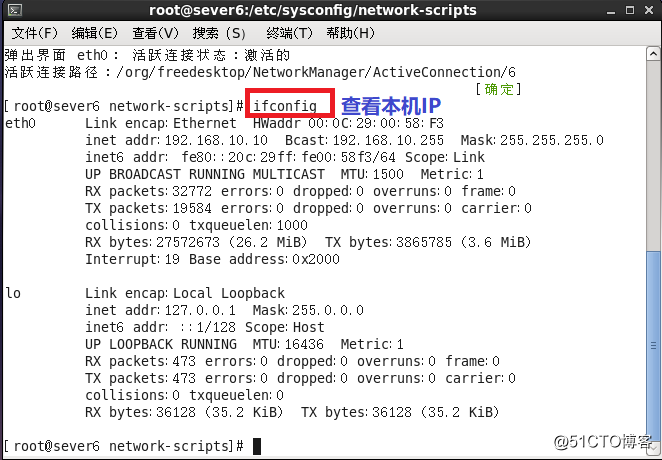
感谢观看
原文地址:http://blog.51cto.com/13687537/2108224